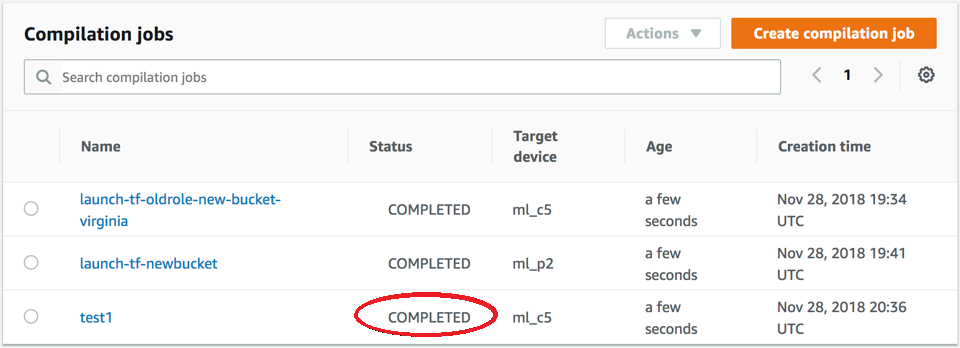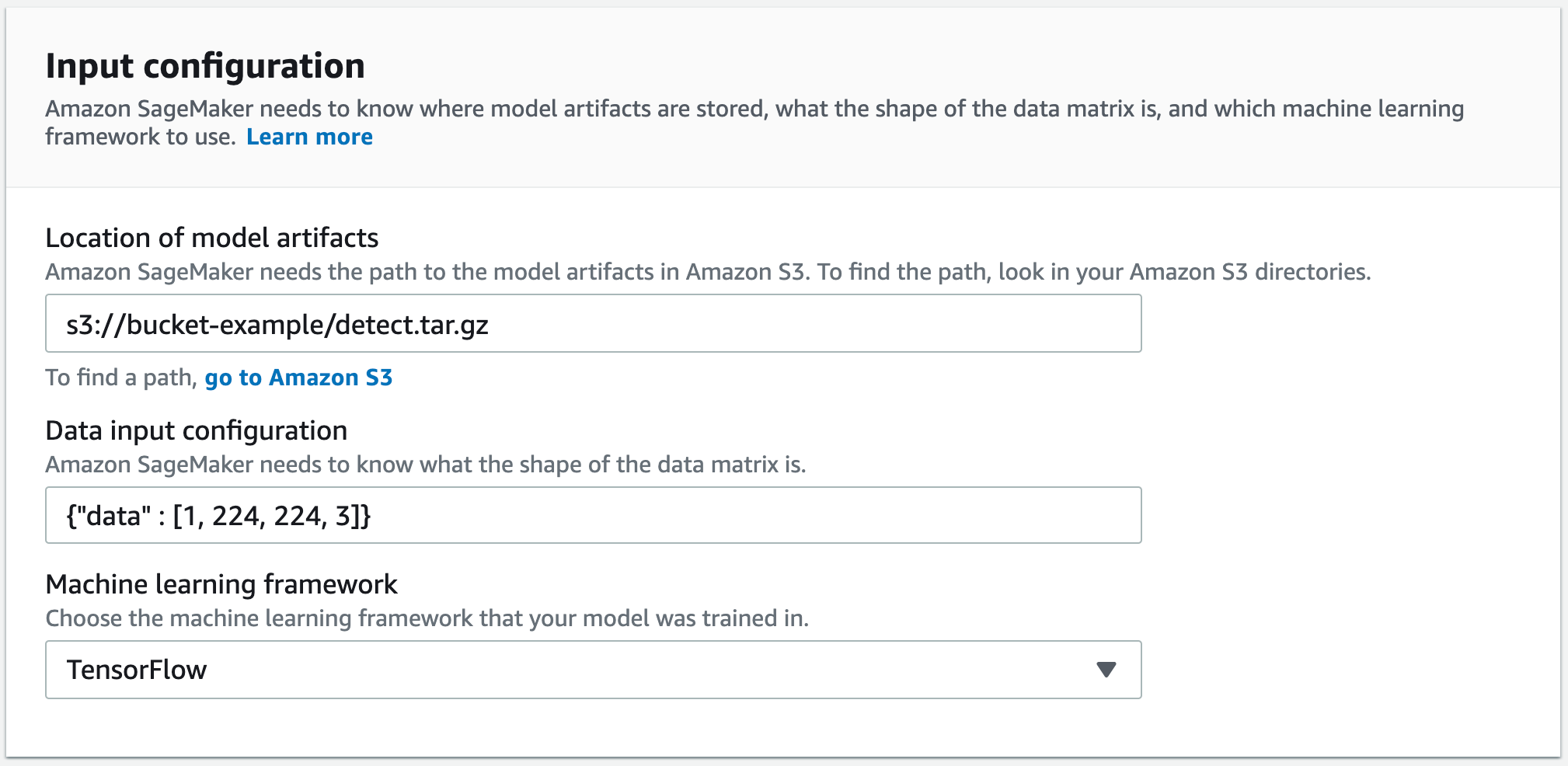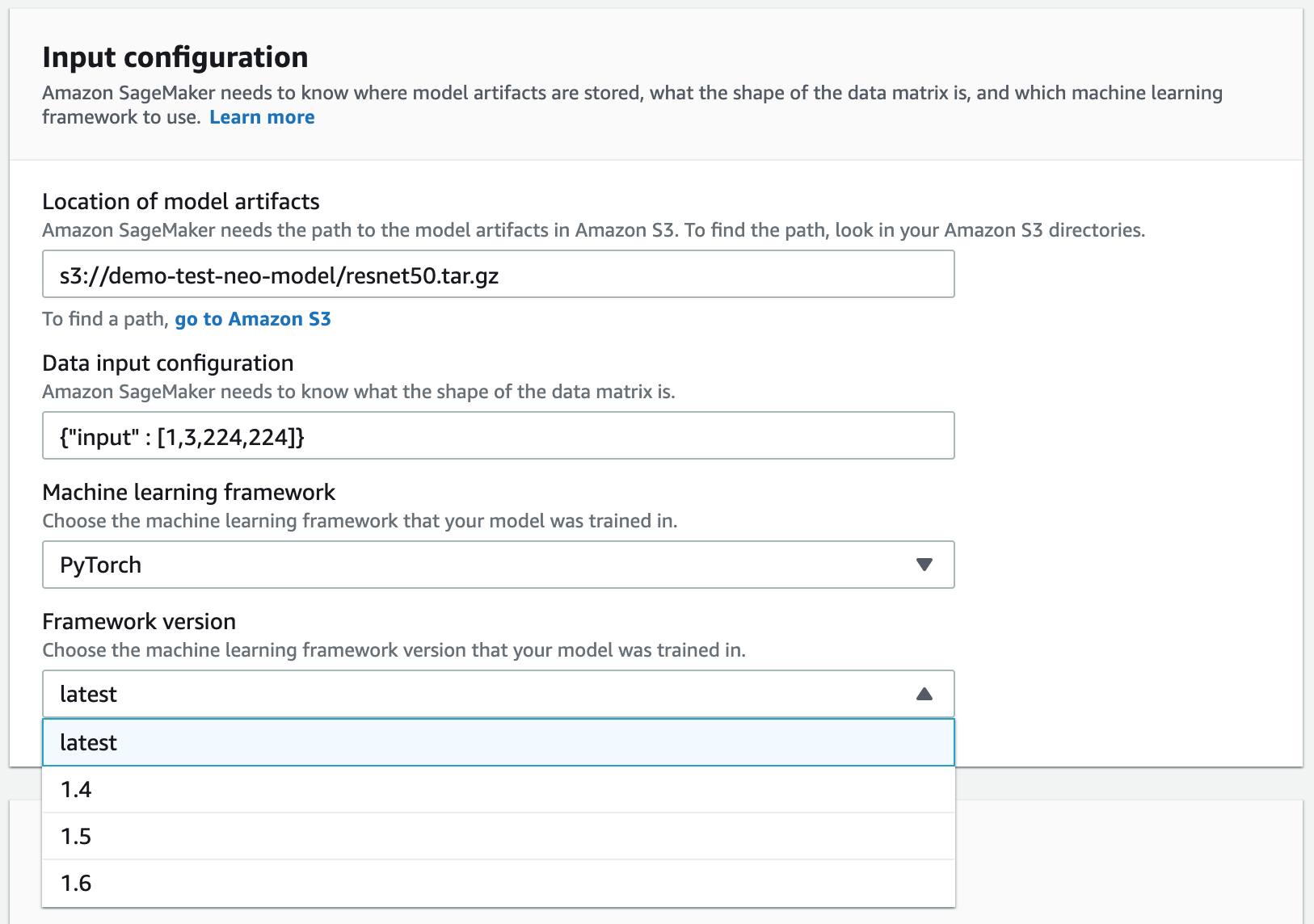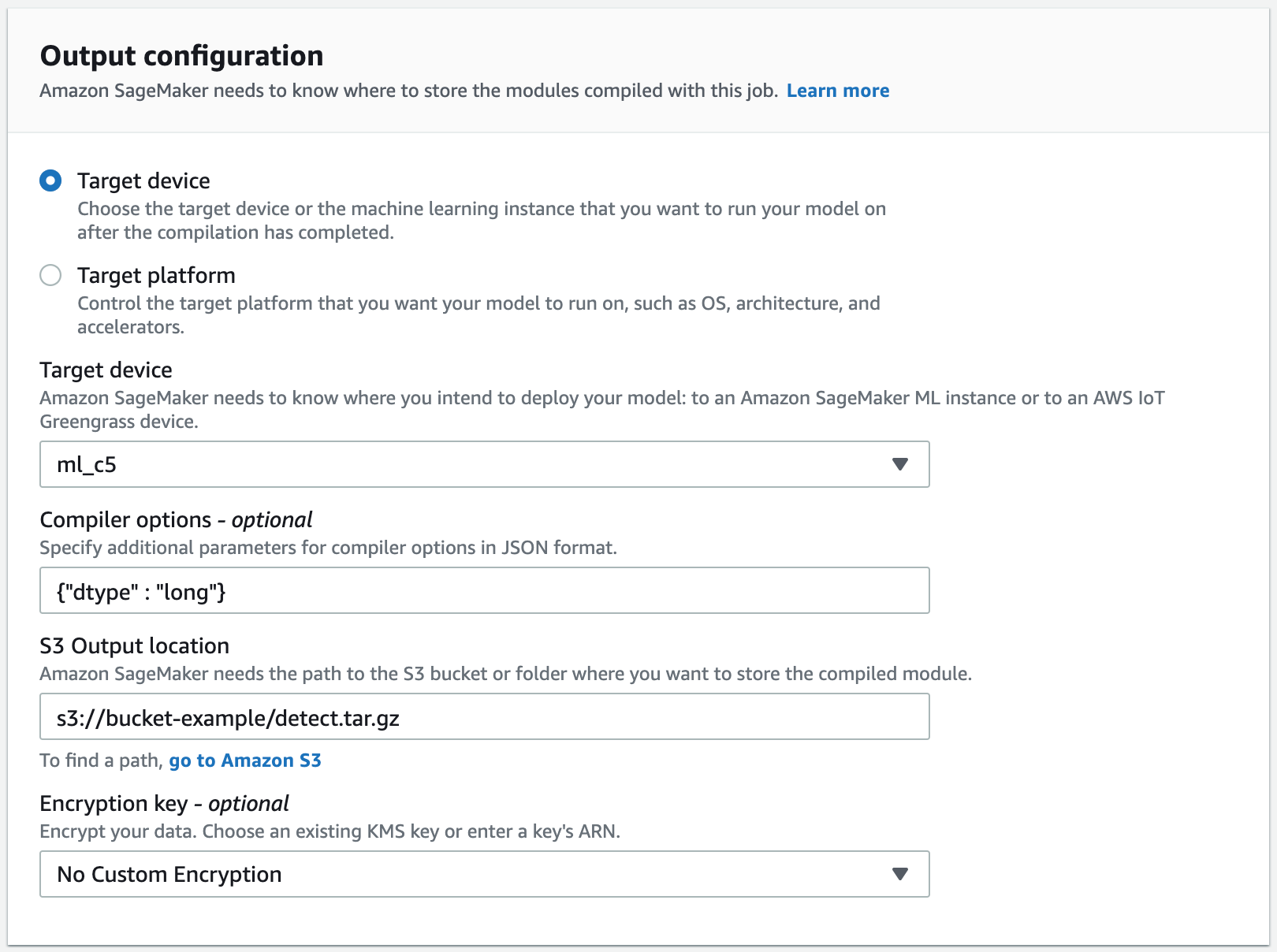本文為英文版的機器翻譯版本,如內容有任何歧義或不一致之處,概以英文版為準。
編譯模型 (Amazon SageMaker Console)
您可以在 Amazon SageMaker 主控台中建立 Amazon SageMaker Neo 編譯任務。
在 Amazon SageMaker 主控台中,選擇編譯任務 ,然後選擇建立編譯任務 。
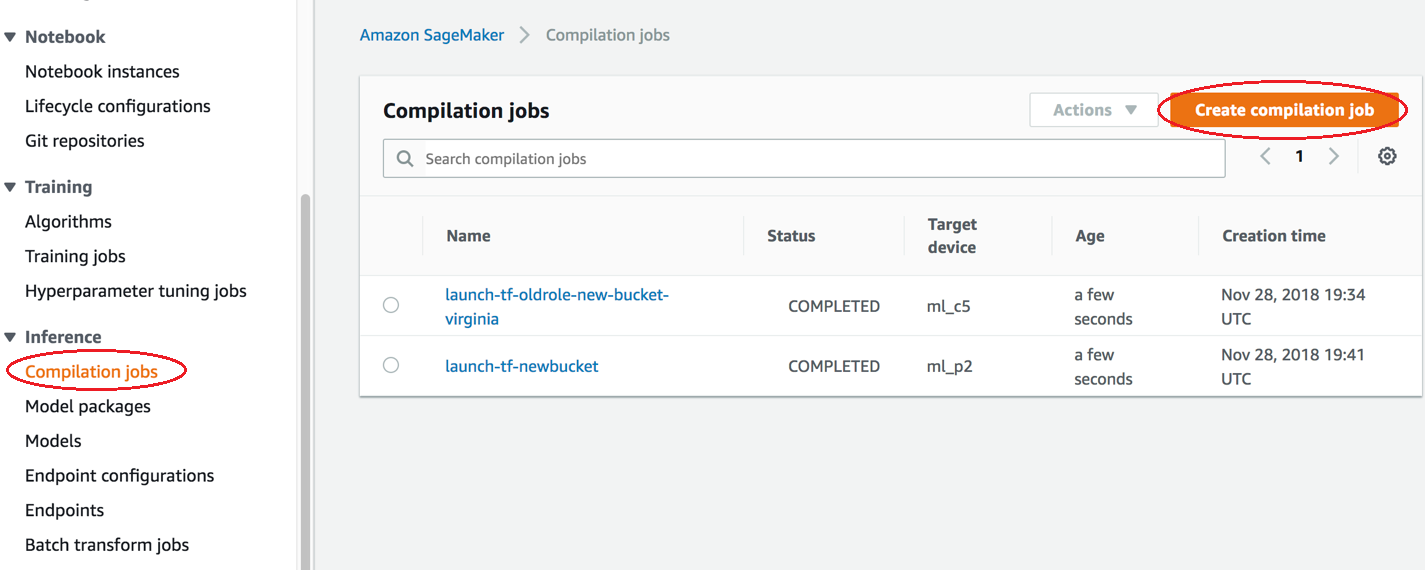
在建立編譯任務頁面的任務名稱輸入名稱。然後選擇IAM角色 。
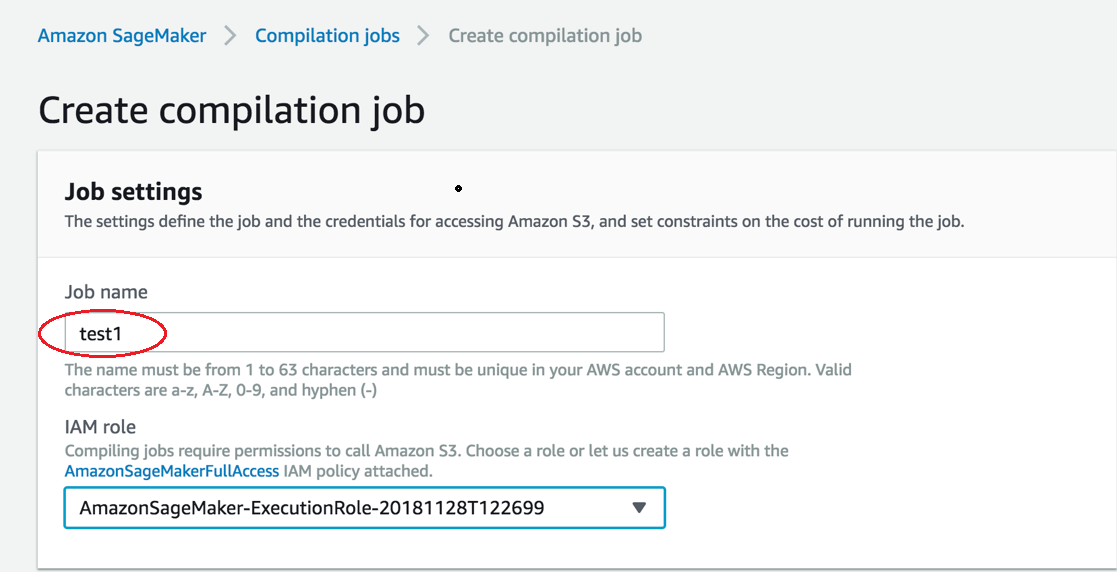
如果您沒有IAM角色,請選擇建立新角色。
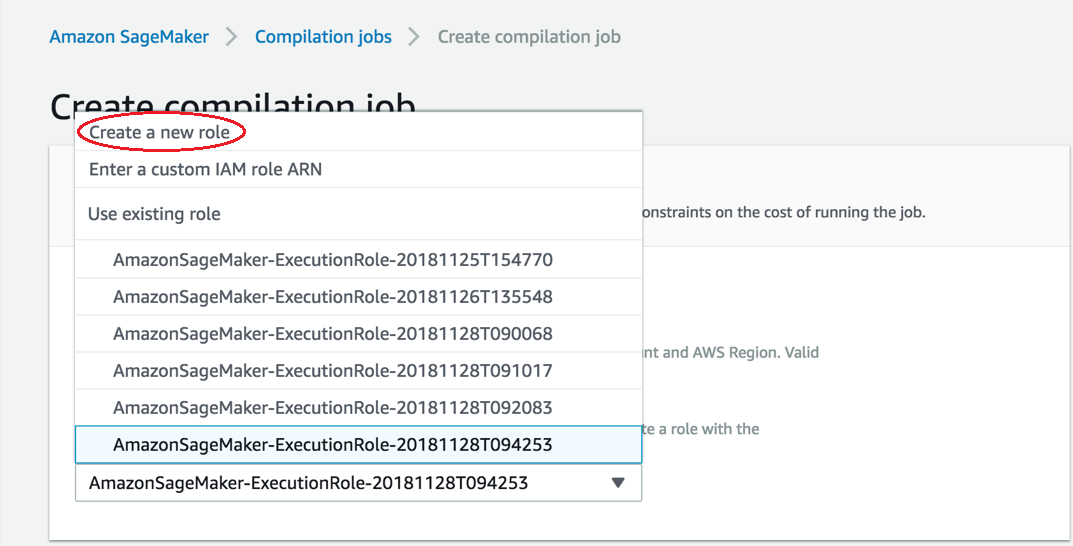
在建立IAM角色頁面上,選擇任何 S3 儲存貯體 ,然後選擇建立角色 。
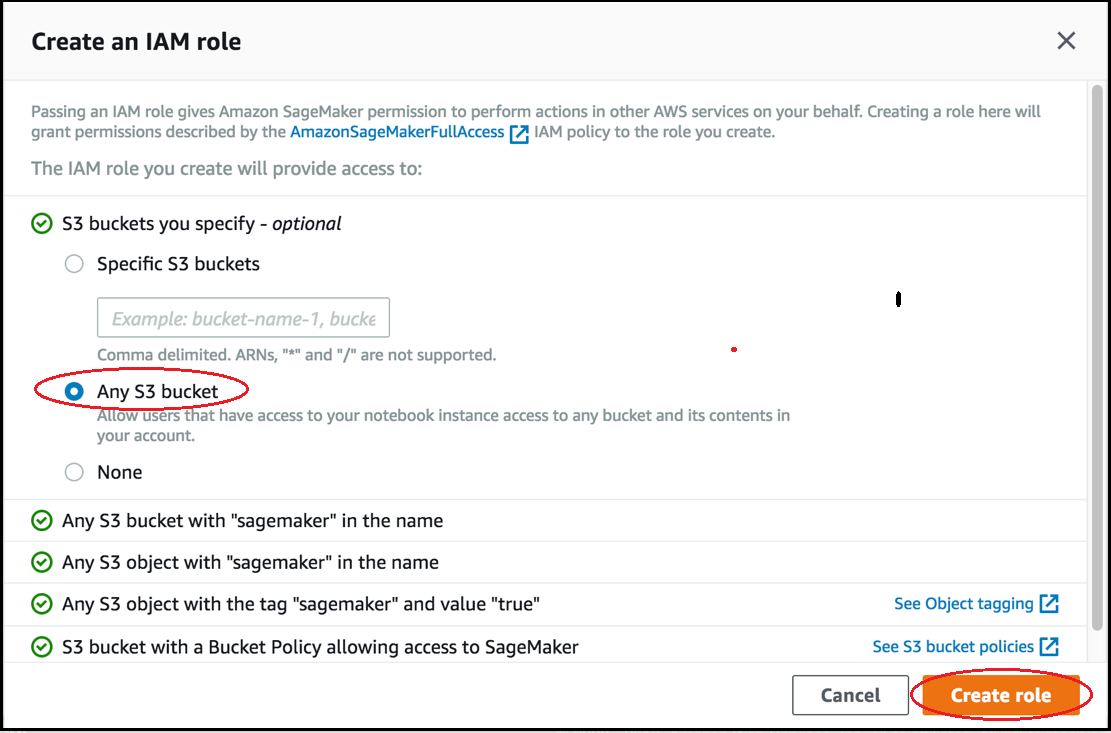
-
-
前往輸出組態區段。選擇要部署模型的位置。您可以將模型部署到目標裝置或目標平台。目標裝置包括雲端和Edge 裝置。目標平台是指您希望執行模型的特定作業系統、架構和加速器。
針對 S3 輸出位置,請輸入您要用於儲存模型之 S3 儲存貯體的路徑。您可以在編譯器選項區段下選擇性地以 JSON 格式新增編譯器選項。
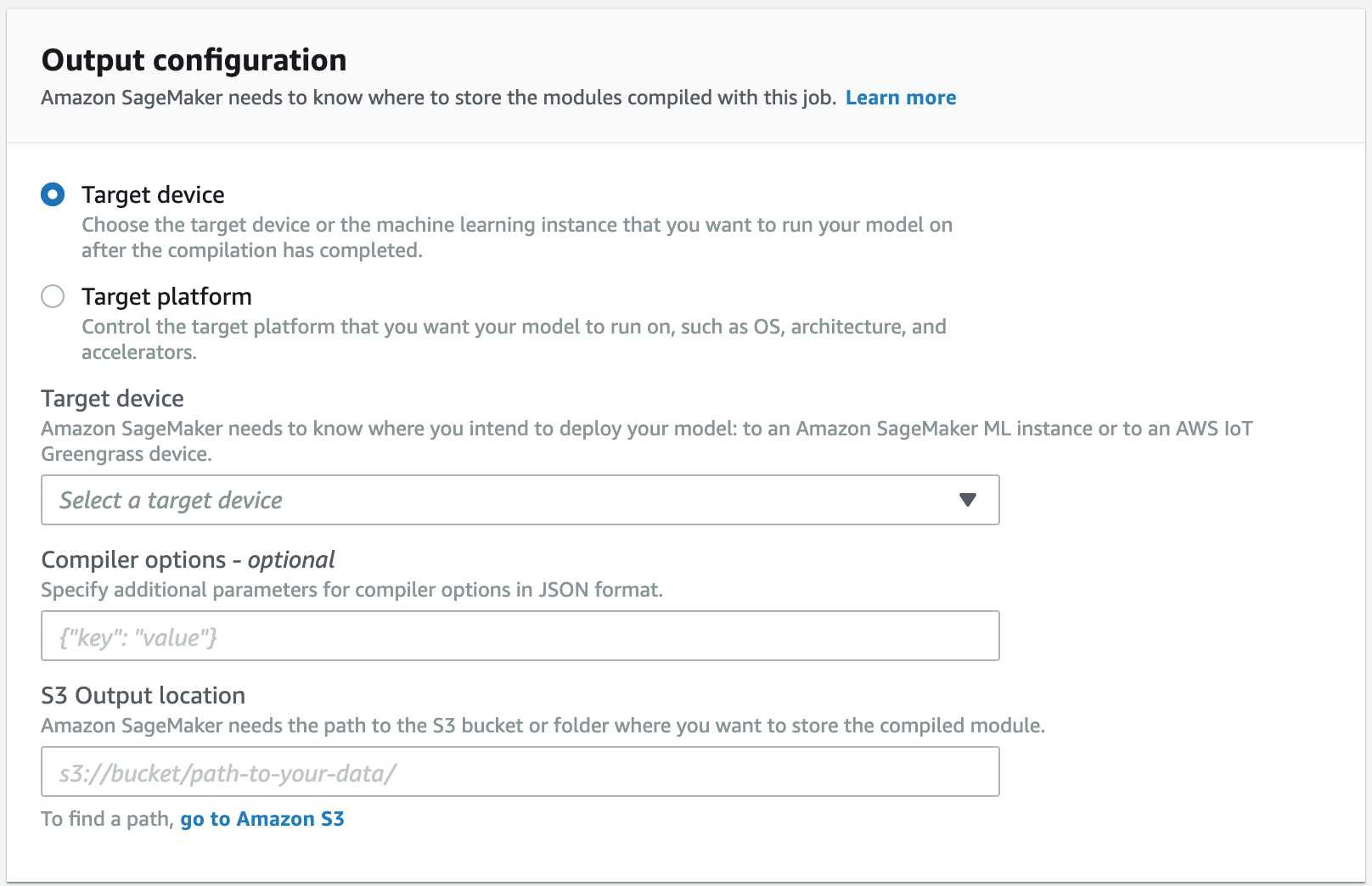
檢查編譯任務啟動後的狀態。這個任務狀態可以在編譯任務頁面的最上方找到,如下方的螢幕擷取畫面所示。您也可以在狀態欄檢查其狀態。
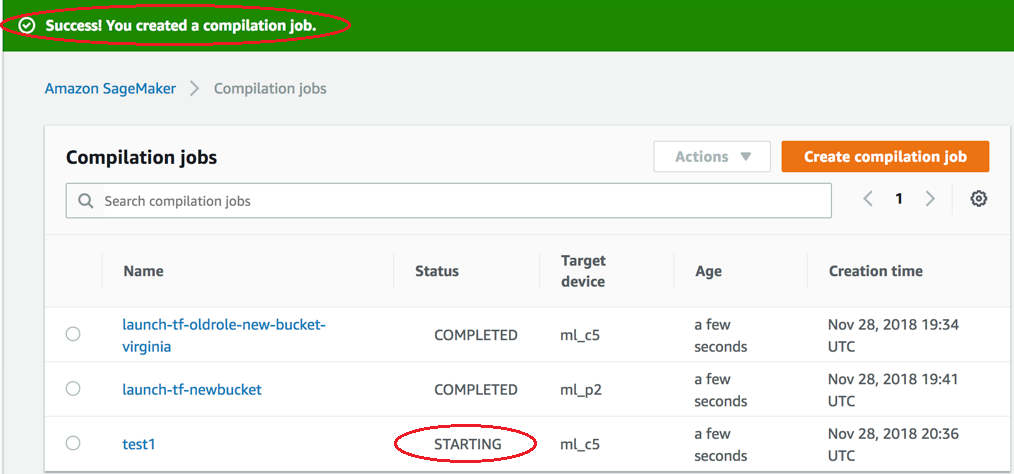
檢查編譯任務完成後的狀態。您可以在狀態欄檢查狀態,如下方的螢幕擷取畫面所示。